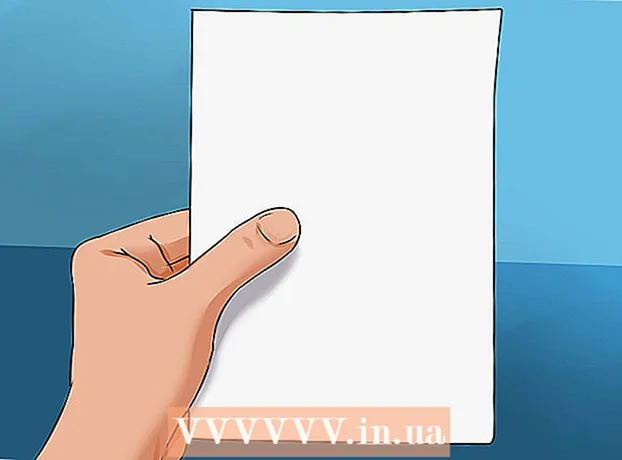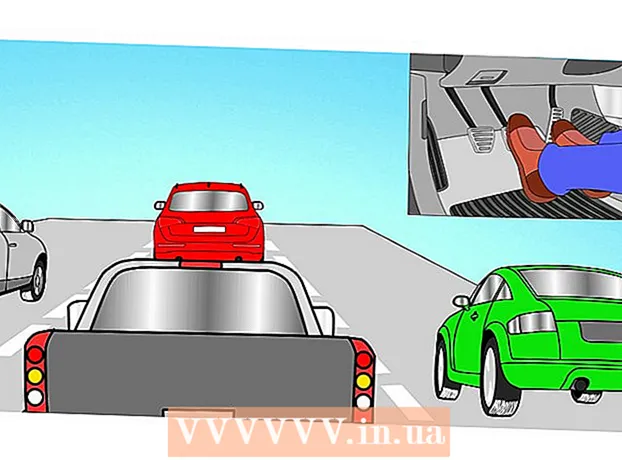Autor:
Lewis Jackson
Fecha De Creación:
8 Mayo 2021
Fecha De Actualización:
25 Junio 2024
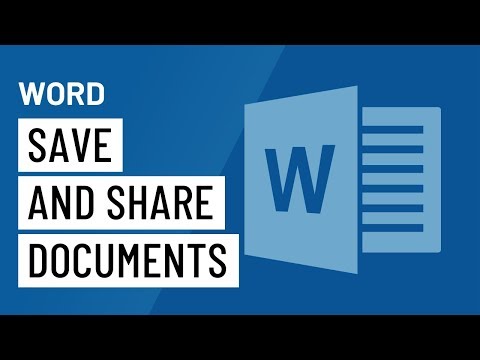
Contenido



Seleccione su archivo PDF y haga clic en Abierto (Abierto). Esto cargará el archivo PDF en Google Drive y mostrará una vista previa después de que se complete la descarga.

- Si no Abrir con en una lista de selección, mueva el mouse sobre la ventana.

Hacer clic Documentos de Google en el menú desplegable para abrir el PDF como un archivo de Google Doc.
- Si no Documentos de Google en la lista de selección, puede agregarlo usted mismo haciendo clic en Conecta más aplicaciones (Vincular más aplicaciones) en la lista de selección, busque documentos de google y haga clic en ➕ CONECTAR (Enlace) a la derecha, seleccione Google Docs.

- Hacer clic Expediente (Archivo) en la esquina superior izquierda de la página de Google Docs.
- Escoger Descargar como (Descargar como) en la lista de selección.
- Hacer clic Microsoft Word (.docx) menú recién mostrado.
- Seleccione una carpeta para guardar y / o haga clic en Salvar (Guardar) cuando se solicite.
Método 2 de 3: use Microsoft Word

Haga clic derecho en el archivo PDF para abrir la lista de selección.- En su Mac, haga clic en el archivo PDF y luego seleccione Expediente (Archivo) en la esquina superior izquierda de la pantalla.
Escoger Abrir con (Abrir con) encima de la lista desplegable para abrir otra lista.
- En una Mac, encontrará esta opción cerca de la parte superior de la lista. Archivo.
Haga clic en opciones Palabra en la lista mostrada.
- En una Mac, haga clic en Microsoft Word en este paso.
Hacer clic Okay cuando se le preguntó. Esto permitirá que Microsoft Word abra el archivo PDF como un documento de Word.
- Si ya ha descargado un PDF de la red, deberá hacer clic en Permitir la edición (Habilitar edición) en la parte superior de la ventana y luego haga clic en Okay una vez más antes de continuar.
Guarde el archivo PDF convertido. Cuando esté listo para guardar el documento de Word convertido, haga lo siguiente:
- Ventanas Hacer clic Expediente (Archivo), seleccione Guardar como (Guardar como), haga doble clic Esta PC (Esta computadora), ingrese un nombre para el archivo, seleccione una carpeta para guardar en el lado izquierdo de la ventana, luego seleccione Salvar (Salvar).
- Mac Hacer clic Expediente, escoger Guardar como, ingrese un nombre para el archivo, seleccione un directorio para guardar y haga clic en Salvar.
Método 3 de 3: utilice Adobe Acrobat Pro
Hacer clic Expediente (Archivo) en la esquina superior izquierda de la ventana (en Windows) o en el escritorio (en Mac) para abrir un menú desplegable.
Hacer clic Abierto (Abrir) en la lista de selección.
Seleccione el archivo PDF. Acceda a la carpeta donde está guardado el archivo PDF en su computadora, luego haga clic en el archivo PDF para seleccionarlo.
Hacer clic Abierto (Abrir) en la esquina inferior derecha de la ventana. Su archivo PDF se abrirá con Adobe Acrobat.
Hacer clic Expediente nuevamente para abrir la lista de selección.
Escoger Exportar a (Convertir a) en la lista de selección Expediente para mostrar otra lista.
Escoger Microsoft Word en el libro de selección. Otro menú desplegable aparecerá junto a la lista actual.
Hacer clic Documento de Word (Texto de Word) en la última lista. Esto abrirá una ventana del Explorador de archivos (Windows) o Finder (Mac) para guardar su documento.
Guarda el archivo. Haga clic en la carpeta para guardar en el lado izquierdo de la ventana (o, en su Mac, haga clic en la casilla en el campo "Dónde" si se muestra), luego haga clic en Salvar debajo de la ventana. anuncio
Consejo
- Hay muchos servicios en línea, como SmallPDF, que pueden convertir archivos PDF en documentos de Word si el archivo PDF no contiene contenido importante.
Advertencia
- La conversión de archivos PDF a documentos de Word siempre perderá parte del formato del texto.